
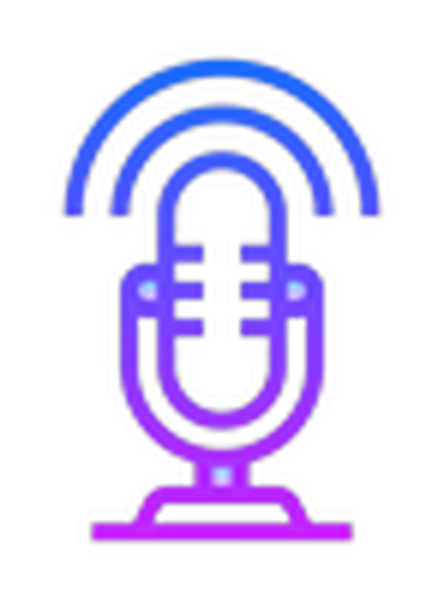 Непријатно је разговарати на Скипеу или неком другом мессенгеру за ИП-телефонију када у слушалицама постоји бука услед софтверског појачања. Имајући слабе микрофоне, корисници често користе функцију за програмско повећавање амплитуде долазног аудио сигнала, који дигитализује диктафон.
Непријатно је разговарати на Скипеу или неком другом мессенгеру за ИП-телефонију када у слушалицама постоји бука услед софтверског појачања. Имајући слабе микрофоне, корисници често користе функцију за програмско повећавање амплитуде долазног аудио сигнала, који дигитализује диктафон.
Плаћање саговорнику да боље чује корисника постаје повећање буке, пуцкетања, шкљоцања итд. Након што прочитате овај чланак, научићете како да уклоните неугодан звук из микрофона у Виндовс-у 10, не посежући за неким озбиљним одлукама. Пре свега, вршимо следеће манипулације:
- поново повежите уређај на други порт, на пример, на задњој плочи системске јединице, ако постоји;
- проверите микрофон на другом рачунару или паметном телефону.
- Решавање проблема са звуком
- Преко контролне табле
- Контекстни мени иконе звучника
- Уклањамо софтверско појачање дигиталног аудио сигнала
- Подешавање Скипе микрофона
- Проблем са подешавањима управљачког програма
Решавање проблема са звуком
Најлакши начин да поверите алатку за претрагу проблема Виндовс 10 зове се „Решавање проблема“. Како увјеравају представници Мицрософта, у најновијем ОС-у овај је алат постао софистициранији и много боље се носио са задацима. Постоје два начина дијагнозе.
Преко контролне табле
1. Позовите апплет „Решавање проблема“ на Цонтрол Панелу.
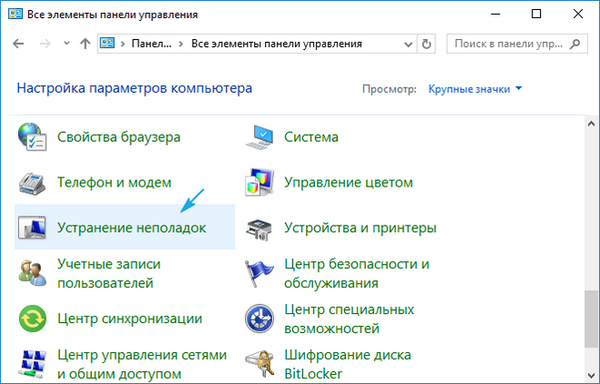
2. Изаберите категорију "Опрема и звук".
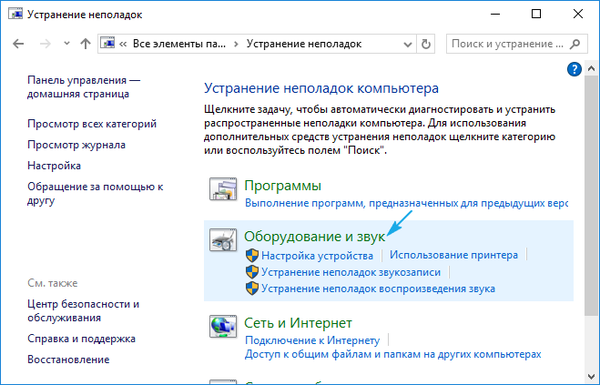
3. Кликните на ставку "Снимање звука".
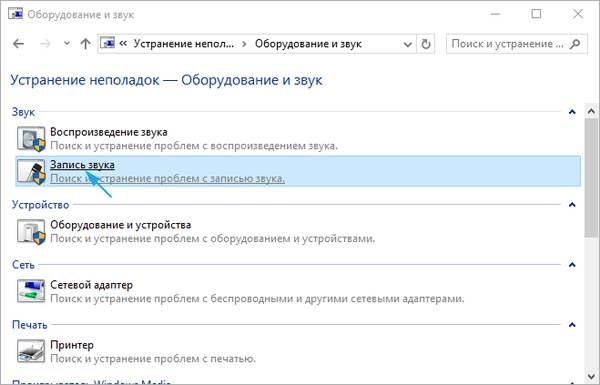
4. Кликните на „Даље“ и сачекајте резултат..
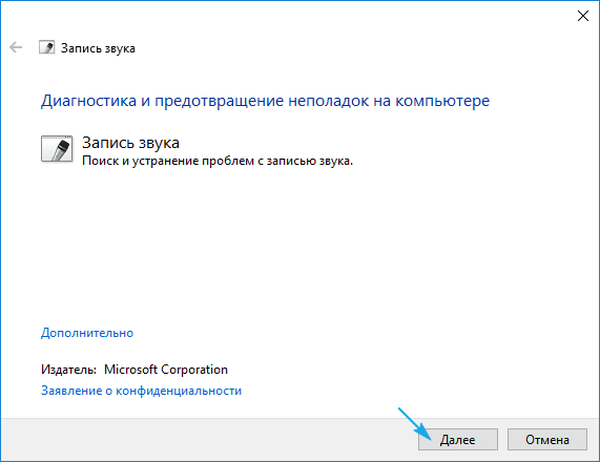
Контекстни мени иконе звучника
Користећи контекстни мени звучне иконе, отварамо алатку за решавање проблема са звуком.
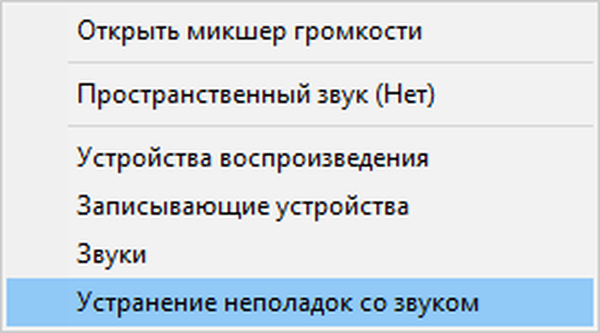
У оба случаја ОС ће сам решити проблем ако може да га дијагностикује..
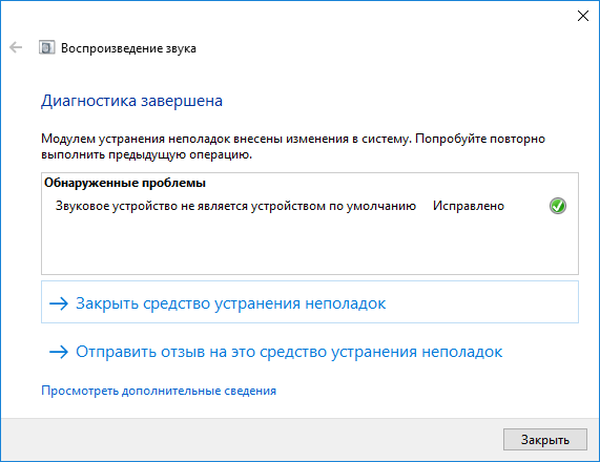
Уклањамо софтверско појачање дигиталног аудио сигнала
Отказивање буке микрофона, ако је омогућено појачање звука, имплементира се у ММЦ прикључку под називом "Звук".
1. Кликните РМБ на икони звучника и позовите "Уређаји за снимање".
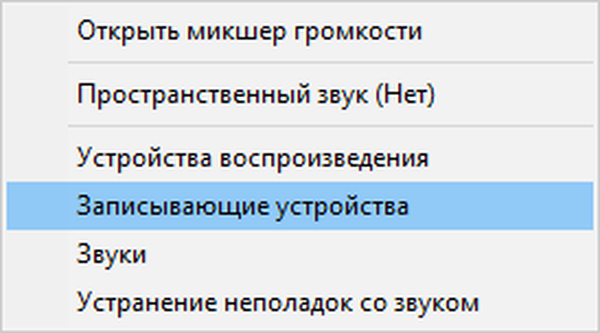
2. Изаберите подразумевани микрофон за који желите да уклоните шум и позадинске звуке.
3. Називамо својства опреме.
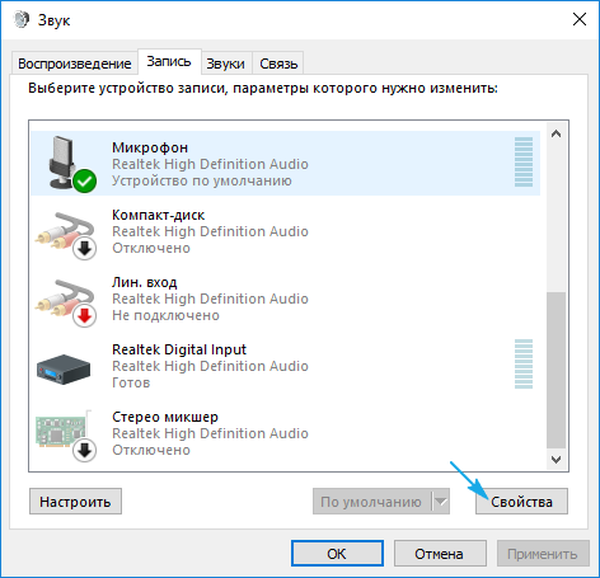
4. На картици "Левелс" подесите јачину звука на 100%, а појачање микрофона на 0 дБ.
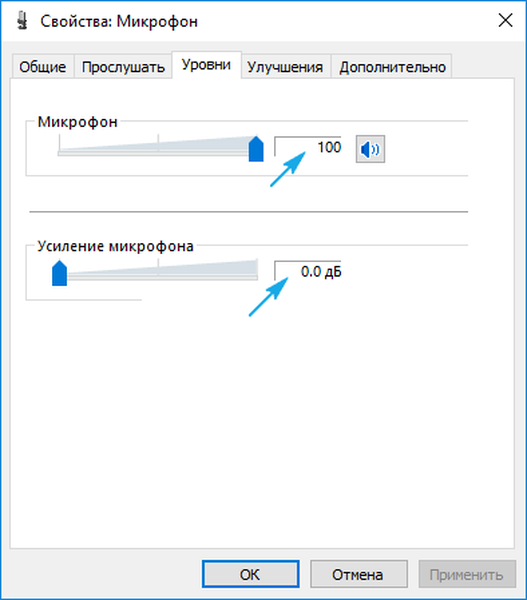
Ако је уређај за снимање веома слаб, ојачавање веће од 10 дБ се високо не препоручује..
5. Идите на картицу „Слушај“.
6. Означите поље поред „Слушај ово ...“.
7. Нешто кажемо у микрофон и истовремено слушамо звук кроз звучнике или слушалице.
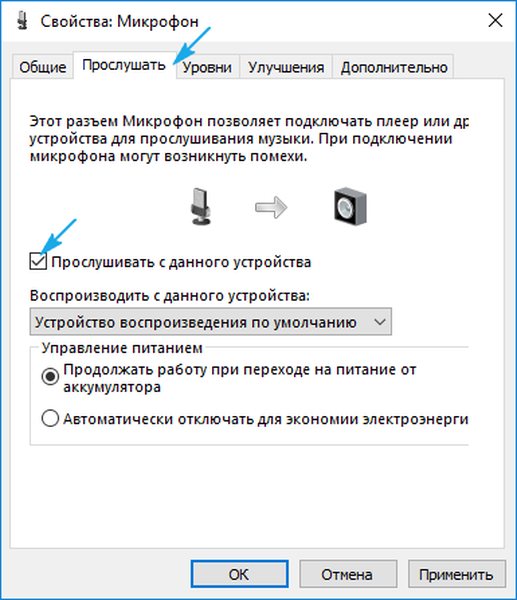
8. Ако вам све одговара, квачица се може обрисати са свим подешеним подешавањима..
Подешавање Скипе микрофона
Неке апликације користе сопствена подешавања за уређаје за снимање звука, па након поновног покретања рачунара звук у истом Скипеу може поново да се напуни. Проблем се решава следећим упутствима..
1. Покрените Скипе.
2. Зовемо га „Параметри“.
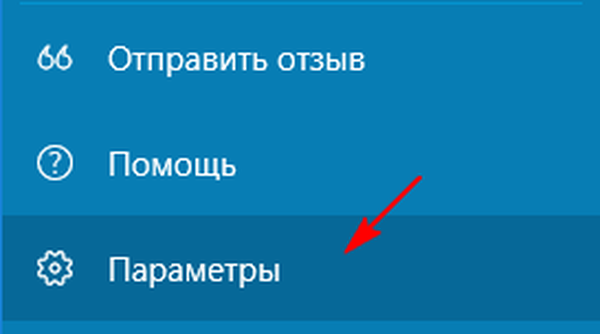
3. Идите на „Поставке звука“.
4. У првом и другом пасусу проверавамо да ли је инсталирана потребна опрема за репродукцију и емитовање.
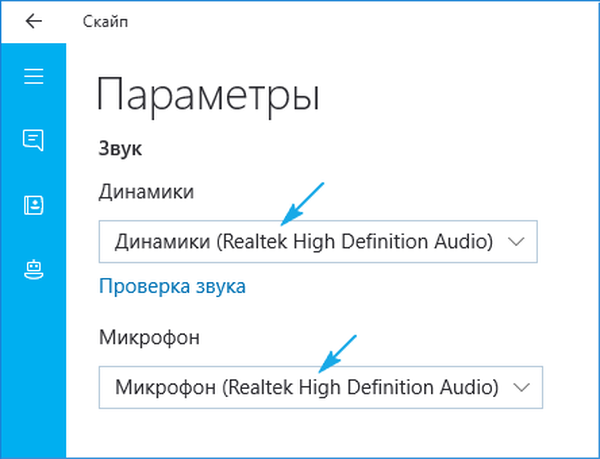
Проблем са подешавањима управљачког програма
Крећући се даље у борби против буке, прибећи ћемо проверавању конфигурације аудио диктафона или звучне картице.
Ако је проблем у аудио плочи, највероватније ћете морати да преузмете најновији управљачки програм за то са службеног ресурса и поново инсталирате софтвер.
Када је проблем са управљачким програмом (размотрите пример најчешћег - Реалтек), овде радимо следеће.
1. Отворите "Реалтек ХД Манагер" кроз икону ладице или контролну плочу.
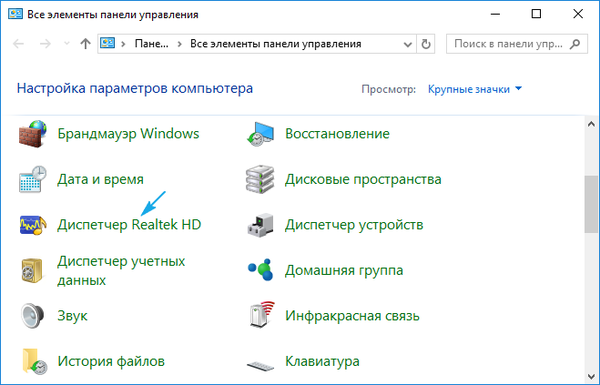
2. Изаберите подразумевани микрофон.
3. Означите поља за „смањење буке“ и „поништавање јека“ да бисте уклонили одговарајуће ефекте који негативно утичу на квалитет звука..
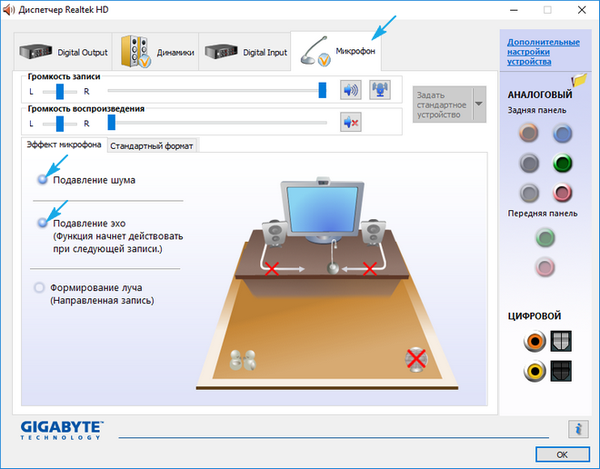
Ако је потребно, појачајте подешени звук не више од 10 децибела.











